
תוכנה זו תשמור על מנהלי ההתקנים שלך, ובכך תשמור עליך מפני שגיאות מחשב נפוצות ותקלות חומרה. בדוק את כל הנהגים שלך כעת בשלושה שלבים פשוטים:
- הורד את DriverFix (קובץ הורדה מאומת).
- נְקִישָׁה התחל סריקה למצוא את כל הנהגים הבעייתיים.
- נְקִישָׁה עדכן מנהלי התקנים כדי לקבל גרסאות חדשות ולהימנע מתקלות במערכת.
- DriverFix הורד על ידי 0 קוראים החודש.
בזמן השימוש ב- PowerShell, יש מעט מאוד סובלנות לטעויות. למרות זאת, לפעמים משתמשים מגלים זאת פגז כוח אינו מציג את התפוקה המלאה. אם הם לא ינקטו צעדים מהירים, הם לעולם לא ימנעו ממנו לקטוע את התפוקה.
אם זה המקרה שלך, אל תיתן לזה להפוך לאזור שלא נחקר שלא ראוי לשום תשומת לב. להלן מספר טיפים לפתרון בעיות שתוכל לנסות במקום זאת.
מה אוכל לעשות כאשר PowerShell אינו מציג את התפוקה המלאה?
1. צינור אל מחוץ למחרוזת והוסף את פרמטר הרוחב
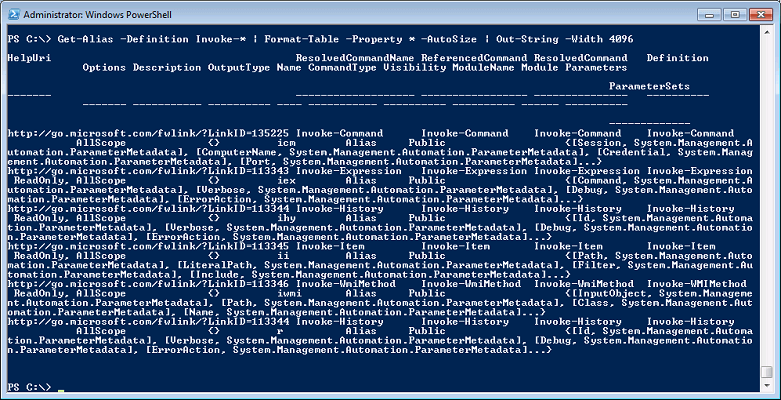
ראשית עליך להשתמש בטריק פשוט זה כדי לתקן כל בעיה ברוחב העמודה. כל שעליך לעשות הוא ללכת אליו מחוץ למחרוזת ולהוסיף את פרמטר רוחב.
זכור כי הפרמטר -Width של ה- cmdlet Out-File מציין את מספר התווים בכל שורת פלט. כל דמויות אחרות פשוט יהיו קטומות, ולא עטופות.
2. צנח את התוצאות דרך ה- cmdlet Format-List
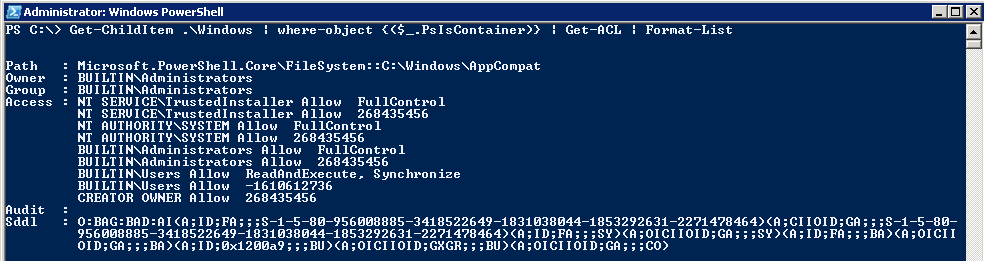
ברירת המחדל של PowerShell היא לנתק את הפלט כך שיתאים למסך שלך. זו בדיוק הסיבה שאתה רואה כרגע את האליפסה. אם ברצונך להציג מידע מלא עבור אובייקט, עליך לנסות לצנן את התוצאות של Get-Acl דרך ה- cmdlet Format-List.
כדוגמה, הפקודה הבאה מאחזרת את מתאר האבטחה עבור התיקיה C: סקריפטים, ואז מציג את כל המידע כרשימה:
Get-Acl c: סקריפטים | פורמט-רשימה
3. שנה את הערך $ FormatEnumerationLimit
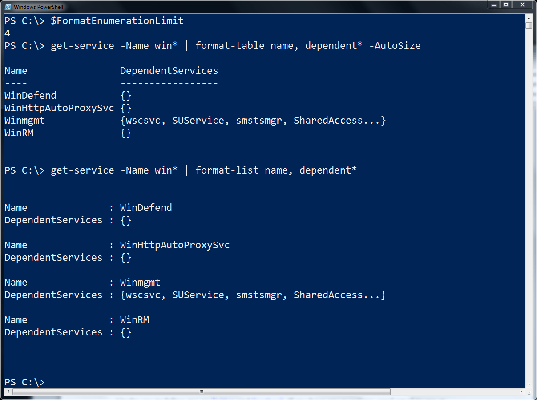
דבר נוסף שהוא ממש פשוט, ברגע שאתה יודע את התשובה, הוא כיצד לתקן את הבעיה כאשר האובייקט שאתה מסתכל עליו הוא מערך. במקרה זה, PowerShell מציג רק את הערכים הראשונים במערך זה, ולא את כולם.
כדי להיות ספציפיים יותר, אתה רק צריך לשנות את $ FormatEnumeration ערך הגבלה. אם תקליד אותו לבד ב- PowerShell, הערך הנוכחי יוחזר. ערך ברירת המחדל של $ FormatEnumerationLimit הוא 4, שניתן להגביל אותו בעת יצירת קובץ גדול.
הגדל ערך זה למשהו גדול מספיק כדי להציג פריטים נוספים. אתה יכול גם לשנות את הערך ל- -1 ולהיות בטוח שהוא יפיק את כל הערכים באוסף שלך מההתחלה.
לכן, בפעם הבאה שאתה מרגיש המום כשרואים ש- PowerShell מתחיל לקטוע את הפלט, הנה מדריך מקיף לפתרון בעיות שעשוי להיות במעקב בקלות.
אם אתה מודע לדרך אחרת לפתור בעיה זו, אל תהסס לשתף אותה בקטע התגובות למטה.
קרא הבא:
- הפעל סקריפט Powershell זה כדי להסיר אפליקציות ברירת מחדל מתמונת Windows 10
- Windows PowerShell הפסיק לעבוד: נסה את 4 התיקונים האלה
- PowerShell אינו מוכר? בדוק פתרונות אלה


